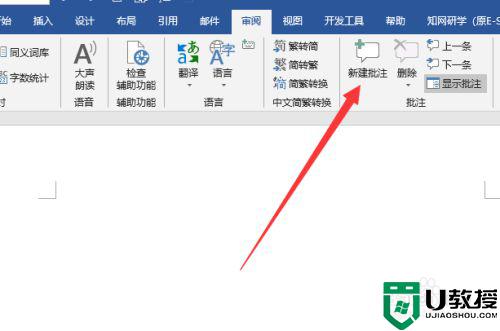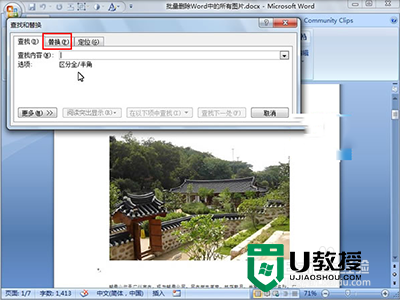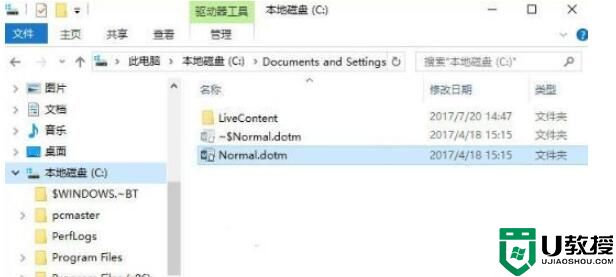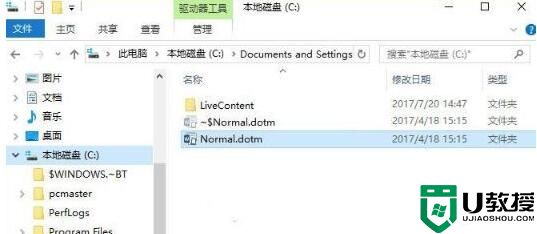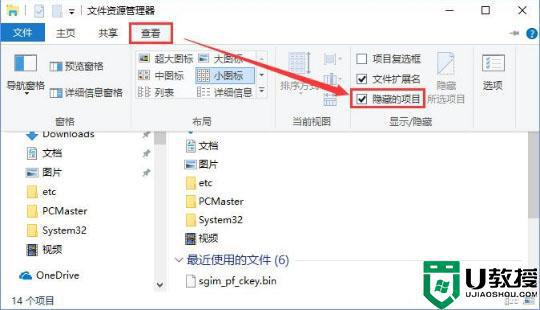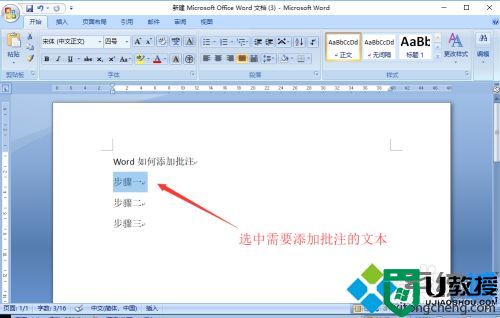word怎么去掉批注 word文档删除批注的具体步骤
时间:2021-03-16作者:fang
使用word编辑文档时,为了更详细地说明情况,许多用户会在边上添加批注。可是这些批注在查看完后,我们又该怎么将其去掉呢?部分网友可能不是很清楚word怎么去掉批注,所以今天本文小编为大家爱整理分享的 就是关于word文档删除批注的具体步骤。
具体步骤如下:
1、首先,打开word2013应用程序,进入编辑状态,如图所示。
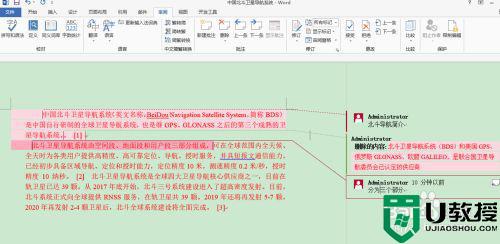
2、要快速删除文档中的某个批注,可选中批注后,单击鼠标右键,弹出列表,如图所示。
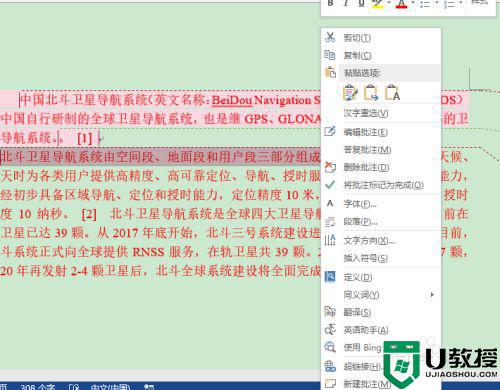
3、接下来在弹出的快捷菜单中单击“删除批注”选项,如图所示。
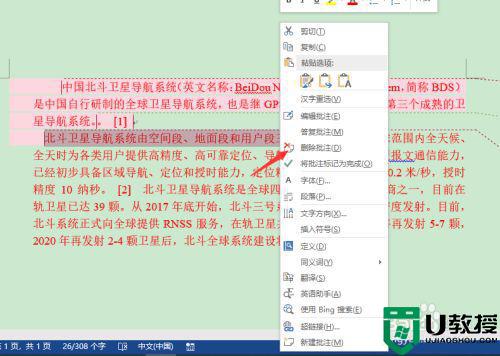
4、如果要快速删除文档中的所有批注,可单击文档中的任意一个批注,在“审阅”选项卡的“批注”组中,单击“删除”下拉列表按钮。
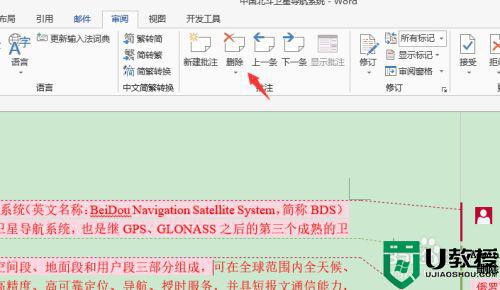
5、在打开的列表中单击“删除文档中的所有批注”选项,如图所示。
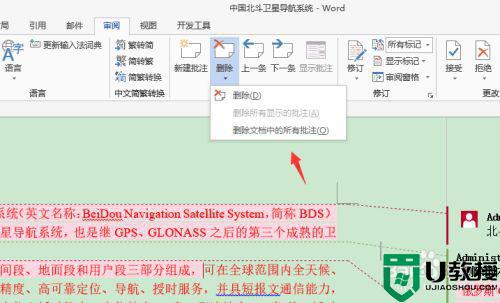
以上就是关于word文档删除批注的具体步骤啦,有需要的网友可以按照上面的步骤来操作哦。